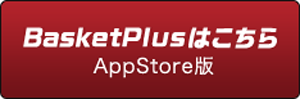2018年12月7日 ■重要【BasketPlus ニュース&トピックス 2018年 インターカレッジ特集】
【今回の配信内容】
【BasketPlus ニュース】
・12月10日(水)~12月16日(日)
「第70回 全日本大学バスケットボール選手権記念大会」がスタート
皆様がご利用のBasketPad2を、サブスコア・オフィシャルスタッツとしてご利用いただいております。
【BasketPlus トピックス】
・BasketPad2の更新について
※最新バージョンを確認して下さい。12/7(金)時点で最新は[version6.4.5]
・"APPを検証出来ません” 及び “信頼されていません" エラーの対処法について
・バックアップの重要性について
【BasketPlus ニュース】
12月10日(水)~12月16日(日)にて開催される、
「第70回 全日本大学バスケットボール選手権記念大会」において、
弊社アプリBasketPad2がサブスコア・オフィシャルスタッツとして導入されております。
アプリ上で集計された各試合のスタッツなどのデータは、
下記、全日本大学バスケットボール連盟URL上に随時更新されますので、
ご興味ある方は是非下記サイトからスコアをご参照いただければと存じます。
<第70回 全日本大学バスケットボール選手権記念大会>
http://www.jubf.jp/game/index/type/intercollege
本戦:12月10日(水)~12月16日(日)
【BasketPlus トピックス】
<BasketPad2の更新について>
2018年12月7日時点で、
最新バージョン6.4.5がリリースされている状態です。
アプリダウンロードの手順がHPから簡易的に行えるようになりましたので、
ご対応の際はバスケプラスHPへログイン後、
マニュアル内の、BasketPad2更新方法 【スタンダードな更新方法】をご参照ください。
尚、対応の際は必ずバックアップをお取りください。
<"APPを検証出来ません” 及び “信頼されていません" エラーの対処法について>
BasketPad2を開く際、
「APPを検証出来ません」及び「信頼されていないエンタープライズ開発元です」のメッセージとともに、
アプリケーションが開けない現象が起きる場合がございます。
上記現象の対処法についてご案内させて頂きますので、
発生した際は記載の手順に沿ってご対応頂きますようお願い申し上げます。
※注意点!
アプリを開く為の対処方法はWi-Fi環境が必要になります。
遠征先や試合会場等でネット環境下につなぐ手段がない場合は、
事前に開けるかどうかのご確認を頂き、対応頂く必要がございますので、
久々にiPadやアプリをご利用頂く際など、十分にご注意を頂ければと存じます。
<BasketPad2認証方法>
BasketPad2をタップ後、「APPを検証出来ません」及び 「信頼されていないエンタープライズ開発元です」という
メッセージとともにアプリが開けない場合。
※Wi-Fi環境下で行って下さい。
① iPad内のグレーのアイコン「設定」をタップ
② 「設定」内の左側のメニューから、「一般」をタップ
③ 「一般」の右側の項目内の下部にある「プロファイル」あるいは「デバイス管理」をタップ
④ 「Smart Navi Co.,Ltd.」の項目をタップしていただき、
次の画面内に青字で記載されている「信頼~」を選択し、
「信頼」ボタンをタップして頂ければ解消することができます。
※Wi-Fi環境下でも「信頼~」のボタンが表示されない場合は、
ホームボタンと電源ボタンを長押ししていただき、
一度iPadを再起動頂くと表示されるばなります。
また、再起動しても表示が出ない場合は、
既にアプリが開ける状態になっている場合がございますので、
一度アプリが開けるかどうかをご確認頂ければと存じます。
尚、「信頼されていないエンタープライズ開発元です」のメッセージ内に、
「信頼する」のボタンが表示される場合は、そちらを選択していただければ、
通常通りご利用頂けますので、こちらも併せてご確認いただければと存じます。
<バックアップの重要性について>
iPadやアプリに不具合が生じた場合や、誤ってアプリ削除を行ってしまった場合、
弊社独自のバックアップ対応により復旧を行うことが可能でございます。
試合の多い時期にあたるかと存じますので、大事な試合やデータとして残しておきたい試合の後は、
必ず下記手順に沿ってバックアップのご対応をいただきたく存じます。
<バックアップ方法>
①Wi-Fi環境下で、アプリTop画面右上の【ログイン】から、チームID・PASSを用いてログイン。
②同じくアプリTop画面右上の【バックアップ】をタップし、【現在のデータをバックアップ】をタップ。
一覧に現在の日付と時刻が表示されていればバックアップは完了になります。
バックアップ機能は本件に限らず、様々な状況に対応できるデータ復旧の手段になります。
お手数をおかけいたしまして恐縮ではございますが、
念の為ご対応を積極的に頂きますよう何卒よろしくお願いいたします。
ご案内につきましては以上でございます。
上記トピックスに関するご質問や、
アプリについてお困りの点などございましたら、
お気兼ねなくご連絡いただければと存じますので、
ご確認のほど何卒よろしくお願いいたします。
株式会社バスケプラス
【BasketPlus ニュース】
・12月10日(水)~12月16日(日)
「第70回 全日本大学バスケットボール選手権記念大会」がスタート
皆様がご利用のBasketPad2を、サブスコア・オフィシャルスタッツとしてご利用いただいております。
【BasketPlus トピックス】
・BasketPad2の更新について
※最新バージョンを確認して下さい。12/7(金)時点で最新は[version6.4.5]
・"APPを検証出来ません” 及び “信頼されていません" エラーの対処法について
・バックアップの重要性について
【BasketPlus ニュース】
12月10日(水)~12月16日(日)にて開催される、
「第70回 全日本大学バスケットボール選手権記念大会」において、
弊社アプリBasketPad2がサブスコア・オフィシャルスタッツとして導入されております。
アプリ上で集計された各試合のスタッツなどのデータは、
下記、全日本大学バスケットボール連盟URL上に随時更新されますので、
ご興味ある方は是非下記サイトからスコアをご参照いただければと存じます。
<第70回 全日本大学バスケットボール選手権記念大会>
http://www.jubf.jp/game/index/type/intercollege
本戦:12月10日(水)~12月16日(日)
【BasketPlus トピックス】
<BasketPad2の更新について>
2018年12月7日時点で、
最新バージョン6.4.5がリリースされている状態です。
アプリダウンロードの手順がHPから簡易的に行えるようになりましたので、
ご対応の際はバスケプラスHPへログイン後、
マニュアル内の、BasketPad2更新方法 【スタンダードな更新方法】をご参照ください。
尚、対応の際は必ずバックアップをお取りください。
<"APPを検証出来ません” 及び “信頼されていません" エラーの対処法について>
BasketPad2を開く際、
「APPを検証出来ません」及び「信頼されていないエンタープライズ開発元です」のメッセージとともに、
アプリケーションが開けない現象が起きる場合がございます。
上記現象の対処法についてご案内させて頂きますので、
発生した際は記載の手順に沿ってご対応頂きますようお願い申し上げます。
※注意点!
アプリを開く為の対処方法はWi-Fi環境が必要になります。
遠征先や試合会場等でネット環境下につなぐ手段がない場合は、
事前に開けるかどうかのご確認を頂き、対応頂く必要がございますので、
久々にiPadやアプリをご利用頂く際など、十分にご注意を頂ければと存じます。
<BasketPad2認証方法>
BasketPad2をタップ後、「APPを検証出来ません」及び 「信頼されていないエンタープライズ開発元です」という
メッセージとともにアプリが開けない場合。
※Wi-Fi環境下で行って下さい。
① iPad内のグレーのアイコン「設定」をタップ
② 「設定」内の左側のメニューから、「一般」をタップ
③ 「一般」の右側の項目内の下部にある「プロファイル」あるいは「デバイス管理」をタップ
④ 「Smart Navi Co.,Ltd.」の項目をタップしていただき、
次の画面内に青字で記載されている「信頼~」を選択し、
「信頼」ボタンをタップして頂ければ解消することができます。
※Wi-Fi環境下でも「信頼~」のボタンが表示されない場合は、
ホームボタンと電源ボタンを長押ししていただき、
一度iPadを再起動頂くと表示されるばなります。
また、再起動しても表示が出ない場合は、
既にアプリが開ける状態になっている場合がございますので、
一度アプリが開けるかどうかをご確認頂ければと存じます。
尚、「信頼されていないエンタープライズ開発元です」のメッセージ内に、
「信頼する」のボタンが表示される場合は、そちらを選択していただければ、
通常通りご利用頂けますので、こちらも併せてご確認いただければと存じます。
<バックアップの重要性について>
iPadやアプリに不具合が生じた場合や、誤ってアプリ削除を行ってしまった場合、
弊社独自のバックアップ対応により復旧を行うことが可能でございます。
試合の多い時期にあたるかと存じますので、大事な試合やデータとして残しておきたい試合の後は、
必ず下記手順に沿ってバックアップのご対応をいただきたく存じます。
<バックアップ方法>
①Wi-Fi環境下で、アプリTop画面右上の【ログイン】から、チームID・PASSを用いてログイン。
②同じくアプリTop画面右上の【バックアップ】をタップし、【現在のデータをバックアップ】をタップ。
一覧に現在の日付と時刻が表示されていればバックアップは完了になります。
バックアップ機能は本件に限らず、様々な状況に対応できるデータ復旧の手段になります。
お手数をおかけいたしまして恐縮ではございますが、
念の為ご対応を積極的に頂きますよう何卒よろしくお願いいたします。
ご案内につきましては以上でございます。
上記トピックスに関するご質問や、
アプリについてお困りの点などございましたら、
お気兼ねなくご連絡いただければと存じますので、
ご確認のほど何卒よろしくお願いいたします。
株式会社バスケプラス